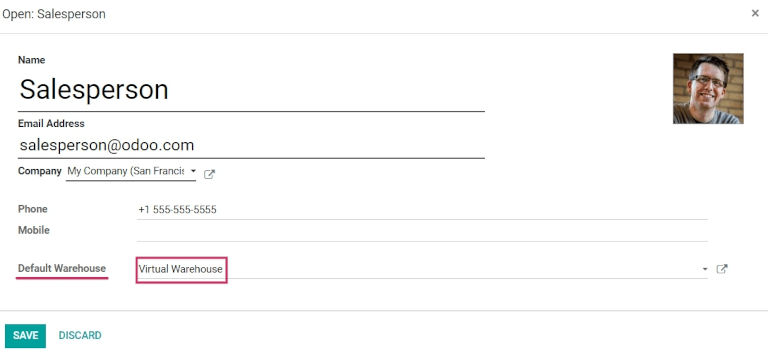فروش موجودی از انبارهای متعدد با استفاده از مکانهای مجازی¶
در حالی که نگهداری موجودی و فروش کالا از یک انبار ممکن است برای شرکتهای کوچک مناسب باشد، شرکتهای بزرگتر ممکن است نیاز داشته باشند که موجودی را در چندین انبار در مکانهای مختلف نگهداری کرده یا از آنجا فروش انجام دهند.
گاهی محصولات موجود در یک سفارش فروش ممکن است از دو (یا بیشتر) انبار تأمین شوند؛ در Odoo، تأمین محصولات از چندین انبار برای برآورده کردن نیازهای فروش میتواند با استفاده از مکانهای مجازی انجام شود.
مهم
راهحل موجود در این سند که استفاده از یک انبار مجازی برای انجام سفارشات چندین انبار را توضیح میدهد، دارای برخی محدودیتها است. قبل از ادامه، موارد زیر را در نظر بگیرید:
وقتی که فیلد انبار در یک سفارش فروش به یک انبار مجازی تنظیم میشود، آدرس انبار مجازی در فرمهای برداشت، بستهبندی و تحویل نمایش داده میشود، نه آدرس انبار واقعی.
هر موقعیت دارای یک
warehouse_id(فیلد مخفی) است. این بدان معناست که موجودی در انبار مجازی جمع موجودی انبارهای واقعی نخواهد بود، بلکه جمع موجودی در موقعیتهایی است که شناسه انبار آنها انبار مجازی است.
خطر
محدودیت احتمالی برای کسانی که از دو مرحلهای یا تحویل سه مرحلهای استفاده میکنند:
منطقه خروجی یا بستهبندی در فرمهای مختلف به اشتباه بهعنوان آدرس انبار مجازی ذکر شده است.
هیچ راهحلی برای تحویلهای دو یا سه مرحلهای وجود ندارد.
فقط در صورتی ادامه دهید که تنظیم آدرس انبار مجازی به عنوان منطقه خروجی یا بستهبندی برای جریان کاری شرکت منطقی باشد.
توجه
برای ایجاد مکانهای مجازی در انبارها و ادامه مراحل بعدی، ویژگیهای مکانهای ذخیرهسازی و مسیرهای چندمرحلهای باید فعال شوند.
برای انجام این کار، به مسیر بروید، به بخش انبار اسکرول کنید و گزینههای مکانهای ذخیرهسازی و مسیرهای چند مرحلهای را فعال کنید. سپس تغییرات را ذخیره کنید تا کار به پایان برسد.
ایجاد موقعیت مکانی والد مجازی¶
قبل از ایجاد هرگونه موقعیت انبار مجازی، یک انبار جدید ایجاد کنید که به عنوان یک انبار مجازی عمل کند — موقعیت اصلی سایر انبارهای فیزیکی.
انبارهای مجازی برای شرکتهایی که دارای چندین انبار فیزیکی هستند بسیار مناسب هستند. زیرا ممکن است وضعیتی پیش بیاید که یک انبار از یک محصول خاص موجودی نداشته باشد، اما انبار دیگری هنوز موجودی داشته باشد. در این حالت، موجودی این دو (یا بیشتر) انبار میتواند برای تکمیل یک سفارش فروش واحد استفاده شود.
انبار "مجازی" به عنوان یک تجمیعکننده واحد برای تمام موجودی ذخیرهشده در انبارهای فیزیکی شرکت عمل میکند و برای اهداف ردیابی، جهت ایجاد سلسلهمراتب مکانها در Odoo استفاده میشود.
برای ایجاد یک انبار جدید، به مسیر بروید و روی ایجاد کلیک کنید. از اینجا، نام انبار و نام کوتاه قابل تغییر هستند و جزئیات دیگر انبار را میتوان در زیر تب پیکربندی انبار تغییر داد.
در نهایت، روی ذخیره کلیک کنید تا ایجاد یک انبار معمولی به پایان برسد. مراحل زیر را دنبال کنید تا پیکربندی انبار والد مجازی را تکمیل کنید.
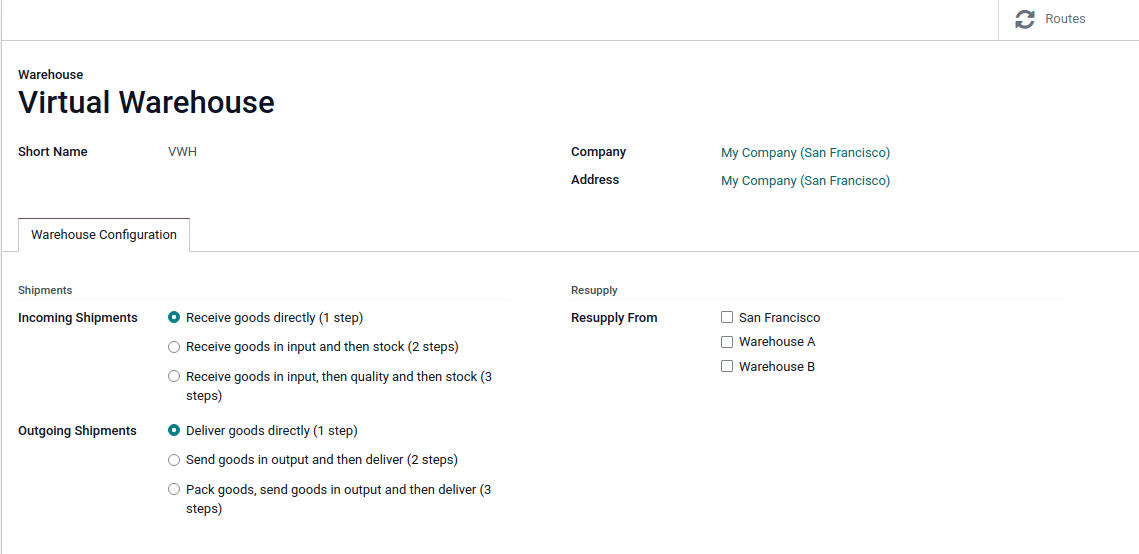
ایجاد انبارهای فرعی¶
حداقل دو انبار فرعی ایجاد کنید تا به انبار مجازی متصل شوند.
مهم
برای برداشت موجودی از چندین انبار جهت انجام یک سفارش فروش، باید حداقل دو انبار به عنوان مکانهای فرعی انبار مکان مجازی والد عمل کنند.
برای انجام این کار، به مسیر بروید، روی ایجاد کلیک کنید و دستورالعملهای قبلی را برای پیکربندی مکانهای فیزیکی موجودی دنبال کنید.
Example
انبار A و انبار BWHA و WHB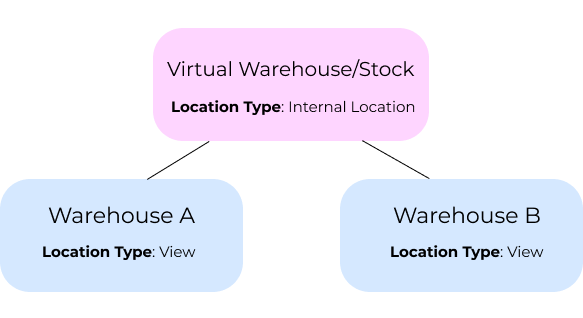
مهم
در حالی که موقعیت انبار مجازی بعداً به «نمایش» تغییر خواهد کرد، در این مرحله نوع موقعیت باید موقعیت داخلی باشد تا انبارهای فرعی را متصل کنید در بخش بعدی.
اتصال انبارهای فرعی به موجودی مجازی¶
برای تنظیم انبارهای فیزیکی بهعنوان مکانهای فرعی مکان مجازی که در مرحله قبلی پیکربندی شده است، به مسیر بروید.
هرگونه فیلتر را از نوار جستجو حذف کنید. سپس، بر روی موقعیت انبار فیزیکی که قبلاً به عنوان موقعیت فرعی ایجاد شده است (مثلاً WHA) کلیک کنید و سپس ویرایش را انتخاب کنید.
فیلد موقعیت والد را از موقعیتهای فیزیکی به موقعیت انبار مجازی (مثلاً VWH/Stock) از منوی کشویی تغییر دهید و روی ذخیره کلیک کنید.
مهم
برای انتخاب موقعیت انبار مجازی در منوی کشویی موقعیت والد، موقعیت انبار والد (مثلاً VWH/Stock) باید دارای نوع موقعیت تنظیم شده به موقعیت داخلی باشد.
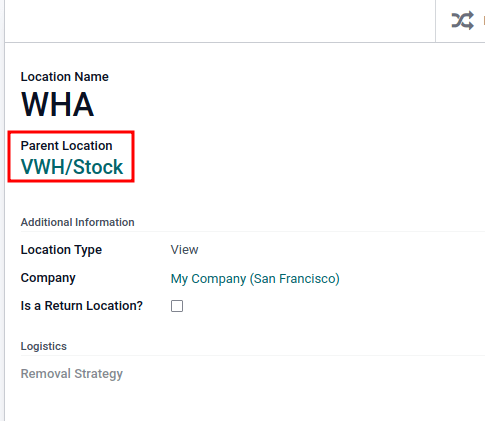
مراحل قبلی را تکرار کنید تا دو یا چند انبار فرعی را پیکربندی کنید.
پس از تکمیل، انبار مجازی اصلی (مانند VWH/Stock) سفارشها را با استفاده از موجودی انبارهای فرعی (مانند WHA و WHB) تأمین میکند، اگر در یک مکان موجودی کافی وجود نداشته باشد.
تنظیم مکان مجازی موجودی به عنوان 'نمایش'¶
نوع موقعیت مکانی موقعیت مکانی مجازی را به نمایش تنظیم کنید، زیرا این یک موقعیت مکانی غیرواقعی است که برای گروهبندی انبارهای فیزیکی مختلف استفاده میشود.
برای انجام این کار، به مسیر زیر بروید: .
روی موقعیت انبار مجازی (مثلاً VWH/Stock) که قبلاً ایجاد شده است، از لیست موقعیتها کلیک کنید.
در فرم موقعیت، زیر عنوان اطلاعات اضافی، گزینه نوع موقعیت را به نمایش تنظیم کنید. تغییرات را ذخیره کنید.
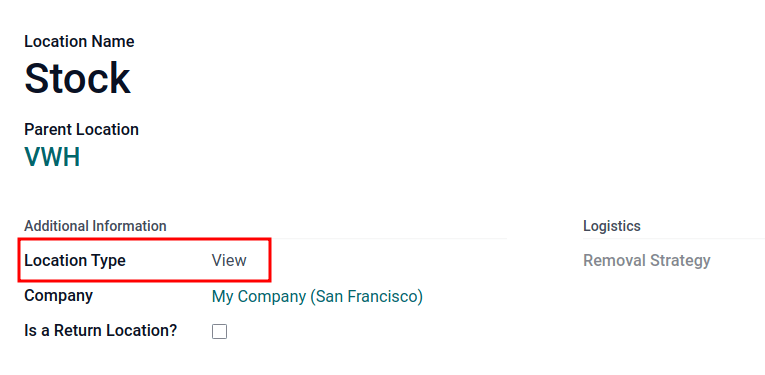
نکته
برای مشاهده مقدار کل در تمامی انبارهای فرعی مرتبط، به فرم محصول بروید و روی دکمه هوشمند موجودی کلیک کنید.
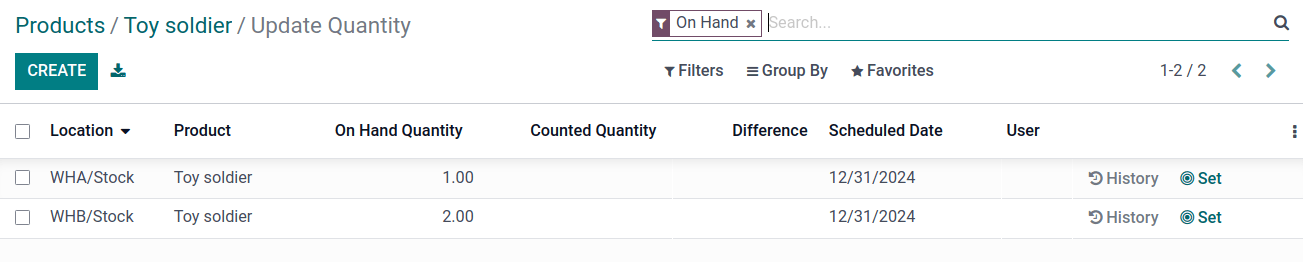
مثال: فروش محصولات از یک انبار مجازی¶
برای فروش محصولات از چندین انبار با استفاده از یک موقعیت مجازی والد، پایگاه داده باید حداقل دو انبار پیکربندی شده داشته باشد — با حداقل یک محصول که به ترتیب در هر انبار موجودی داشته باشد.
Example
محصول زیر، سرباز اسباببازی، در هر مکان با مقادیر زیر موجود است:
WHA/انبار: 1WHB/موجودی: ۲انبارهای
WHAوWHBزیرمجموعههای انبار مجازیVWHهستند.
برای ایجاد یک پیشفاکتور برای محصول، به برنامه بروید و روی ایجاد کلیک کنید. در پیشفاکتور، یک مشتری اضافه کنید و سپس روی افزودن محصول کلیک کنید تا دو محصول ذخیرهشده در دو انبار را اضافه کنید.
سپس، روی برگه اطلاعات دیگر در فرم سفارش فروش کلیک کنید. در بخش تحویل، مقدار فیلد انبار را به انبار مجازی که قبلاً ایجاد شده است تغییر دهید. سپس، سفارش فروش را تأیید کنید.
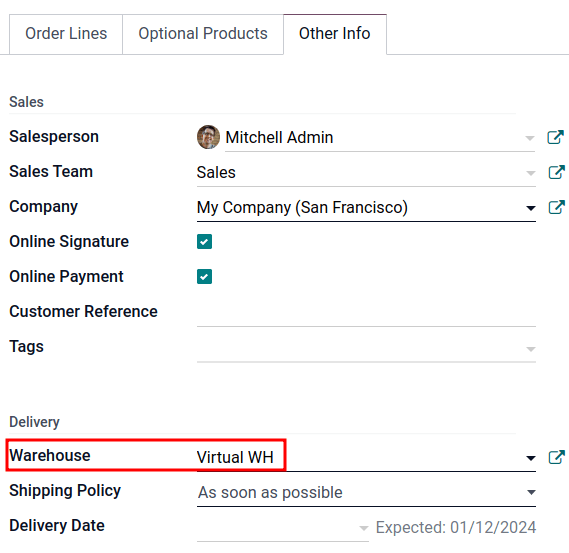
سپس، روی دکمه هوشمند تحویل کلیک کنید. از فرم تحویل انبار، تأیید کنید که مقدار موقعیت مبدا با مقدار فیلد انبار در سفارش فروش مطابقت دارد. هر دو باید موقعیت انبار مجازی را نشان دهند.
در نهایت، در فرم تحویل انبار، زیر زبانه عملیات دقیق، تأیید کنید که موقعیتها در ستون از برای هر محصول با موقعیتهای فرعی که به موقعیت مجازی والد متصل هستند، مطابقت دارند.
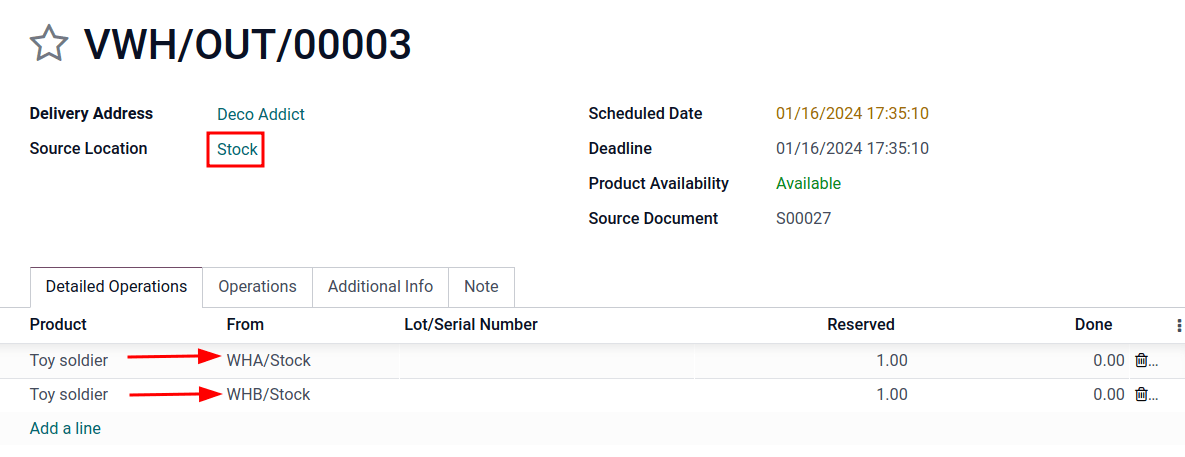
مهم
موقعیت منبع در فرم تحویل انبار و انبار در زیر زبانه اطلاعات دیگر در سفارش فروش، باید مطابقت داشته باشند تا محصولات در سفارش فروش از انبارهای مختلف برداشت شوند.
اگر انبار مجازی در فیلد موقعیت مبدا در فرم تحویل انبار وجود ندارد، رزرو محصول را دوباره امتحان کنید:
اجرای زمانبند: حالت توسعهدهنده را فعال کنید، سپس به بروید.
کلیک بر روی بررسی موجودی در سفارش تحویل.
اگر انبار مجازی به فیلد انبار در سفارش فروش اختصاص داده نشده باشد، آن را لغو کنید و یک سفارش فروش جدید با تنظیم انبار مجازی در فیلد انبار ایجاد کنید.
اگر فیلد انبار در فرم سفارش فروش وجود ندارد، ممکن است انبارهای فرعی به درستی تنظیم نشده باشند. بخش قبلی را بررسی کنید تا از تنظیمات صحیح اطمینان حاصل کنید.
نکته
برای استفاده از یک مکان والد مجازی به عنوان انبار پیشفرض برای سفارشهای فروش، هر فروشنده باید انبار مجازی را از منوی کشویی کنار انبار پیشفرض در فرم کارمندی خود اختصاص داده باشد.